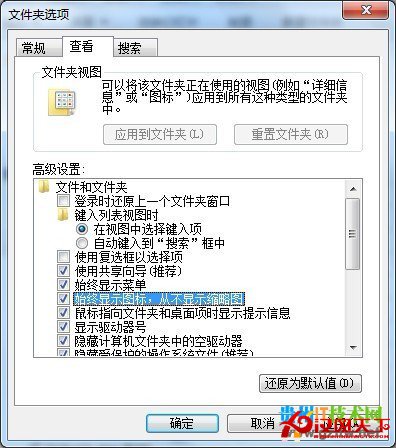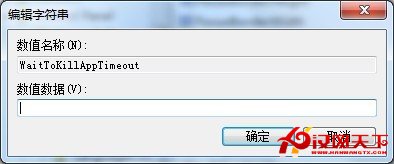在使用Windows7系統的時候,會遇到“假”死機的現象。本文介紹了幾種在Windows7中避免假死機情況的辦法,以供網民們學習。
盡管Windows7系統功能強大、兼容性良好,不過該系統仍然存在一些小問題,如果對這些問題不加重視,可能會造成系統頻繁假死。為了保證工作效率,我們有必要及時采取措施,解救頻繁假死的Windows7系統,確保系統穩定。
關閉縮略圖功能
在計算機硬件配置略低的Windows7系統中,我們嘗試打開含有多個視頻文件或若干圖像文件的文件夾時,Windows7系統可能會立即假死現象。引起這種系統假死現象的主要原因,就是打開這樣的文件夾,Windows7系統在短時間內同時創建若干個縮略圖,而創建縮略圖的操作會急劇消耗大量系統資源、直到Windows7系統出現假死現象。很顯然,只要關閉該系統的縮略圖顯示功能,就能解決打開含有視頻或圖像文件夾引起的系統假死現象。
首先依次打開單擊“開始→所有程序→附件→Windows資源管理器”,隨意選中一個文件,單擊工具欄中“更改您的視圖”選項旁邊的下拉按鈕,從下拉列表中選擇“小圖表”選項;其次單擊“組織→文件夾和搜索選項”命令,彈出文件夾選項設置框,點選“查看”標簽,展開如圖1所示的標簽設置頁面,選中“始終顯示圖標,從不顯示縮略圖”選項,再按“確定”按鈕就能關閉縮略圖功能了。
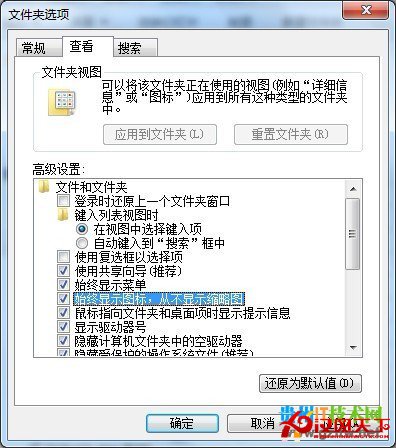
圖1 關閉縮略圖功能
當然,通過上述設置,系統資源管理器仍然有可能出現假死現象,為了避免該現象拖累Windows7系統的正常運行,我們可以強制系統資源管理器在假死後自動重啟。要做到這一點,只要將鼠標定位到HKEY_LOCAL_MACHINE\SOFTWARE\Microsoft\WindowsNT\CurrentVersion\Winlogon注冊表節點上,雙擊“AutoRestartShell”雙字節鍵值,在其後的設置對話框中輸入“1”,再刷新系統注冊表就OK了。
強制使用單獨進程
用戶同時打開了Windows7系統的幾個文件夾,其中某個文件夾由於某些原因造成系統發生假死現象。那麼,用戶此時打開的其他文件夾或系統桌面都會受到影響。為了不讓某個文件夾的意外因素影響整個系統,我們可以強制Windows7系統使用單獨進程打開文件夾,這樣某個文件夾遇到問題時,Windows7系統只會自動關閉出現問題的文件夾窗口,而不會造成系統發生假死現象。
首先按同樣操作方法打開Windows7系統資源管理器窗口,依次單擊“組織→文件夾和搜索選項”命令,彈出文件夾選項設置框,點選“查看”標簽,選中對應標簽頁面中的“在單獨的進程中打開文件夾窗口”選項,並按“確定”按鈕,這樣Windows7系統日後就會使用單獨進程打開文件夾了。
自動關閉假死程序
有的應用程序由於操作不當或其他原因,出現了假死現象,該現象可能會連帶Windows7系統發生假死現象。遇到由這種原因引起的Windows7假死現象時,我們只需按照如下步驟修改該系統注冊表,強制系統自動關閉那些發生假死的應用程序,這樣就能恢復Windows7系統的正常工作狀態。
首先依次單擊“開始→運行”命令,在系統運行框中執行“regedit”命令,彈出注冊表編輯窗口,依次跳轉到HKEY_CURRENT_USER\Control Panel\Desktop注冊表節點上。
其次用鼠標雙擊目標節點下的字符串鍵值“WaitToKillAppTimeout”,彈出如圖2所示的編輯字符串對話框,在其中輸入“10000”或更小的數字,並單擊“確定”按鈕保存設置,再刷新系統注冊表,這樣Windows7系統日後發現應用程序10秒鐘或指定時間內沒有響應的話,就會自動關閉應用程序,而不會造成Windows7系統發生假死現象。
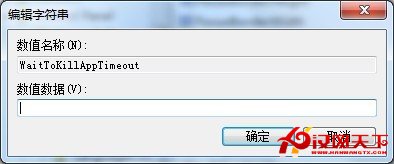
圖2 編輯字符串
調整系統缺省“庫”
用鼠標雙擊Windows7系統資源管理器中的某個磁盤分區圖標時,鼠標指針可能始終處於圓環形“運行”狀態,在這種狀態下如果強行點擊資源管理器窗口中的“關閉”按鈕時,Windows7系統可能會彈出“未響應”,這種現象也有可能引發Windows7系統假死現象。之所以會出現這種現象,很可能是系統資源管理器缺省“庫”調整了,此時我們不妨調整系統缺省“庫”來解決這種問題。
首先依次單擊“開始→所有程序→附件→Windows資源管理器”選項,用鼠標右鍵單擊“資源管理器”選項,從彈出的快捷菜單中執行“屬性”命令,彈出如圖3所示的屬性對話框。